word文档中如何添加文字颜色和添加填充颜色?
1、我们打开一个Word文档,用鼠标选中需要修改颜色的文字,如下图所示;

2、然后我们再点击开始--字体--字体颜色右下角的三角箭头,如下图所示;
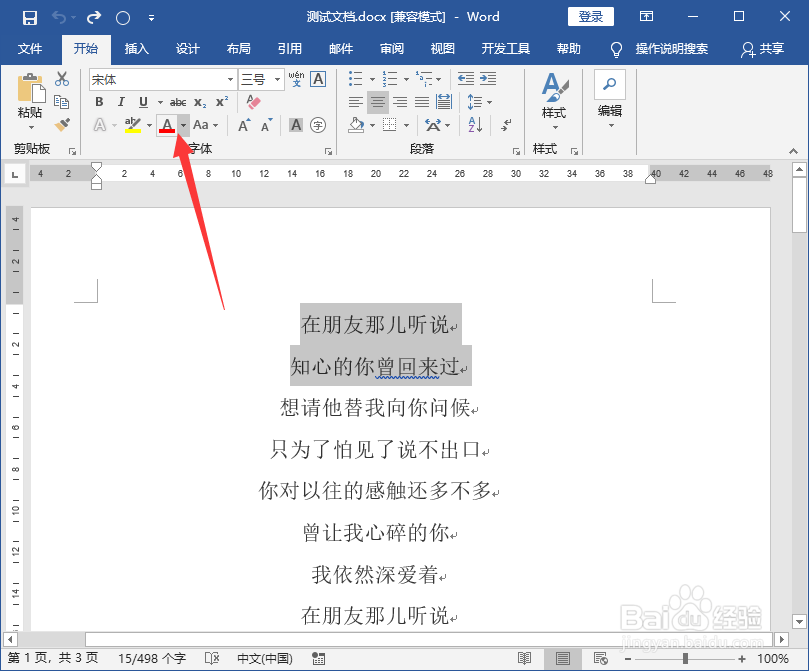
3、这时候我们在下拉的颜色面板中选择合适的颜色,这里我以选择蓝色为例,如下图所示;

4、选择完毕后,我们就发现字体颜色改变了,如下图所示;

1、打开文档,首先我们用鼠标选中需要填充颜色的区域,如下图所示;

2、然后我们再点击开始--字体--文本突出显示颜色右下角的三角箭头,如下图所示;

3、我们在下拉的选项中选择合适的颜色,这里我以选择红色为例,如下图所示;

4、然后我们松开鼠标后,就发现字体颜色改变了。

1、添加文本颜色:
1.打开文档,选中需要修改字体颜色的内容;
2.再点击开始--字体--字体颜色右下角的三角箭头;
3.选择合适的颜色,松开鼠标即可修改颜色;
添加填充颜色:
1.打开文档,选中需要修改字体颜色的内容;
2.再点击开始--字体--文本突出显示颜色右下角的三角箭头;
3.选择合适的颜色,松开鼠标即可填充颜色;
声明:本网站引用、摘录或转载内容仅供网站访问者交流或参考,不代表本站立场,如存在版权或非法内容,请联系站长删除,联系邮箱:site.kefu@qq.com。
阅读量:169
阅读量:89
阅读量:51
阅读量:58
阅读量:183